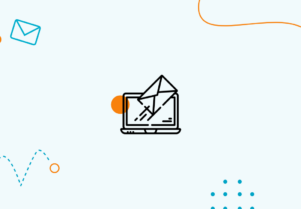Gmail'den E-posta Listesi Nasıl Dışa Aktarılır
Dünya çapında 1,5 milyardan fazla kullanıcısı olan Gmail, dikkate alınması gereken bir güç ve günümüzün en büyük e-posta platformlarından biri.
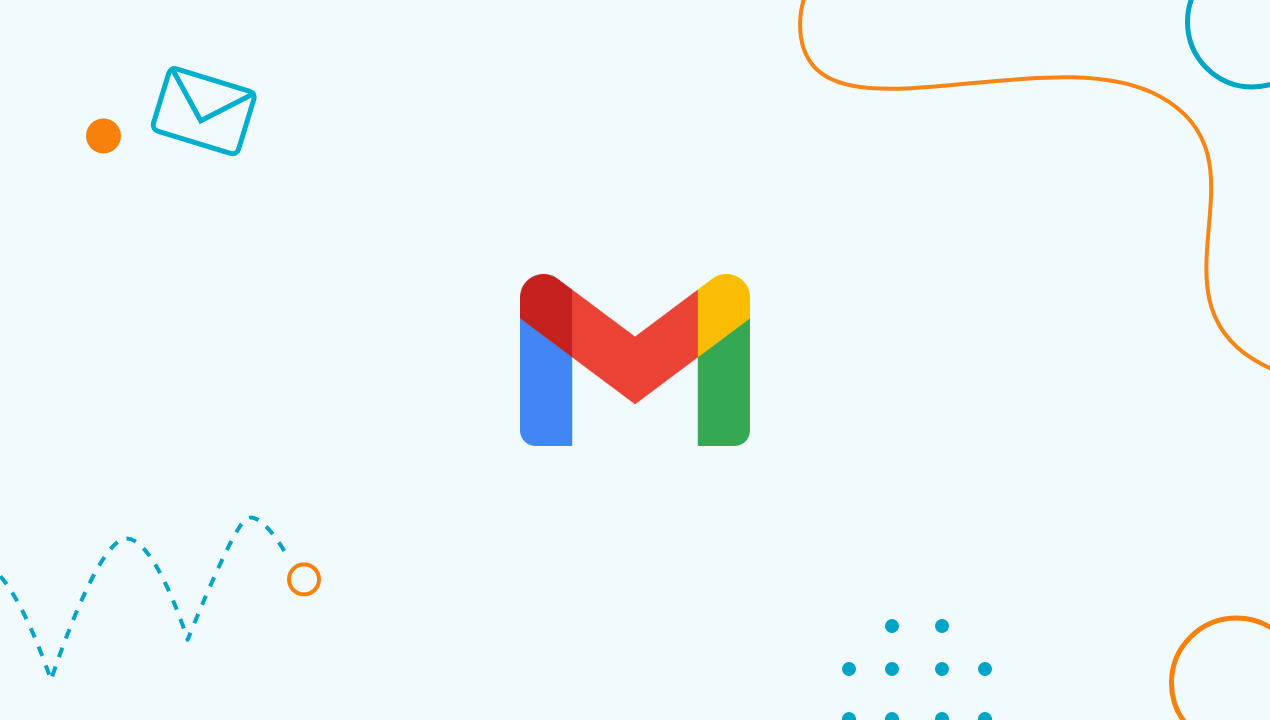
Ve kişisel kullanımın yanı sıra, birçok işletme pazarlama ve satış amaçlı toplu e-postalar göndermek için kullanıyor. Bunların hepsi iyi ve güzel - ta ki siz başka bir şeye geçmeye karar verene kadar. O zaman e-posta listenizi Gmail'den dışa aktarmanız gerekir.
Bugün, herkesin takip edebileceği adım adım talimatlarla size bunu yapmak için basit bir süreç göstereceğiz.
Gmail nedir?
Gmail, Google'ın e-posta hizmetidir. İlk olarak 2004 yılında bir deneme olarak kullanıma sunulmuş ve kullanıcılar yalnızca davetiye ile katılmıştır. Gmail'in deneme aşaması 2009 yılında sona erdi ve bu e-posta istemcisi genel kullanıma sunuldu.
Hizmet, büyük miktarda depolama alanı, iyi tasarlanmış ve kullanımı kolay bir arayüz, gelişmiş güvenlik özellikleri ve çeşitli filtreler ve etiketler sayesinde yönetilmesi kolay birden fazla gelen kutusu sunarak mevcut diğer tüm e-posta hizmetlerinden daha iyi performans gösterecek şekilde tasarlanmıştır.
Bu mükemmel özellikler, Gmail'in rekabette öne çıkmasının ve bugün dünya çapında bir e-posta istemcisi olarak bu kadar popüler olmasının nedenidir. Gmail, Google Workspace ile birlikte gelir, ancak bağımsız bir program olarak da kullanılabilir.
Günümüzde, Gmail'de e-posta adresi olmayan neredeyse hiç kimse yok. Ve belki siz de işletme hesabınız için bir tane kullanıyorsunuz. Ancak, Gmail iş amaçlı kullanım için en iyisi değildir, bu nedenle posta listenizi Gmail'den başka bir araca aktarmak isteyebilirsiniz.
İşte bunu nasıl yapacağınız.
Google kişileri nasıl dışa aktarılır
Bir dosya indirmeniz gerekiyorsa e-posta listesi Gmail'den, bunu yapmak için nedeniniz ne olursa olsun, tek yapmanız gerekenin birkaç basit adım olduğunu duymaktan memnun olacaksınız. Başlamak için, Gmail hesabınızdaki gezinti bölmesinin sol tarafındaki menüde bulunan Gmail açılır uygulama menüsüne tıklayın. Görüntülenen bir sonraki açılır uygulama menüsünden 'Kişiler'i seçin.
Bu, 'Grup' seçeneğini seçebileceğiniz bir diyalog kutusu getirecektir. Ardından, posta listenizi indirmek istediğiniz grubu seçin. Ana kişi listenizi, en çok iletişim kurulan alıcıların bir listesini veya oluşturduğunuz başka bir grubu seçebilirsiniz. Her bir e-posta adresini Gmail hesabınıza aktarmak istiyorsanız 'Tüm Kişiler' seçeneğine tıklayın.
Bunu yaptığınızda, indirme sihirbazı sizi indirdiğiniz e-posta listenizi kaydetmek istediğiniz dosya biçimini seçebileceğiniz bir sayfaya yönlendirecektir. Dışa aktarılan kişi listenizi Gmail dışında kullanmak istiyorsanız, CSV formatı en çok önerilen e-posta seçeneklerinden biridir. İstediğiniz dosya biçimini seçtikten sonra 'Dışa Aktar'a tıklayın.
Bu, indirilen listeyi kaydetmek için yeni bir diyalog kutusu açacaktır. Dosyanızı kaydetmek istediğiniz konumu seçmeden önce 'Dosyayı Kaydet'e ve ardından 'Tamam'a tıklayın. Dosyanıza bir isim verin ve son olarak, seçtiğiniz konuma başarıyla kaydedildiğini kontrol etmeden önce 'Kaydet'e tıklayın.
Gmail'de e-postaların yanı sıra kişiler nasıl dışa aktarılır
Tüm kişilerinizi Gmail'den dışa aktarmanın yanı sıra, e-posta iletilerini dışa aktarma seçeneği de vardır. Bunu mesajlarınızı yedeklemek için ya da sadece onları farklı bir platforma taşımak ve e-posta yoluyla iş yapmak istediğiniz için yapmak isteyebilirsiniz.
E-posta iletilerinizi Gmail'den dışa aktarmak için web tarayıcınızı açıp Gmail'e giderek ve gerekirse oturum açarak başlayın. Giriş yaptıktan sonra Google Apps'e tıklayın. Bu, sağ üst köşede bulunan dokuz dikdörtgen bir semboldür. Açılır menü göründüğünde, 'Hesap'a tıklayın ve 'Kişisel Bilgiler ve Gizlilik'e gidin.
Ardından, sol üst köşeden 'İçeriğinizi Kontrol Edin' seçeneğini seçin. 'Arşiv Oluştur'u seçin ve 'Dahil Edilecek Verileri Seç'e tıklayın. 'İleri'ye basın ve mevcut seçenekler arasından istediğiniz biçimlendirme seçeneğini seçin. Tamamlandığında, 'arşiv oluştur'a tıklayın.
Gmail'in tüm e-postalarınızı dışa aktarması için birkaç saniye veya dakika bekleyin. Ardından Gmail gelen kutunuza arşivlenmiş tüm e-posta iletilerinizi içeren bir zip dosyası içeren bir e-posta alacaksınız.
E-posta pazarlamacıları için bu, e-posta stratejilerini geliştirmek ve daha etkili e-postalar yazmak için yararlı bir uygulama olabilir - çünkü yazdıkları ve e-posta kitlelerinden aldıkları e-postaları analiz edebilirler.
Gmail kişi listenizi neden düzenlemelisiniz?
Kişilerinizi Gmail'den dışa aktarmadan önce, onları farklı listeler ve e-posta klasörleri halinde düzenlemek isteyebilirsiniz. Gmail kullanan bir işletme işletiyorsanız, kişileriniz özellikle önemlidir.
Listenizi ihraç etmiyor olsanız bile, onları iyi organize etmek önemli kişilerle iletişimi kolaylaştırabilir ve işinizde başarıya ulaşmanıza yardımcı olabilir. Organizasyon ve yönetim Gmail kişilerinizin daha hızlı ve sorunsuz bir şekilde dışa aktarılmasına yardımcı olur ve ayrıca yalnızca normal bir e-posta gönderimi yapmak yerine iş ilişkilerinizi güçlendirmek için kritik bir adım olabilir.
Belki de birçok Gmail kullanıcısı gibi siz de Gmail kişileriniz üzerinde fazla düşünmediniz ve onları yalnızca çevrimiçi konuşmalar için bir şey olarak görüyorsunuz. İyi haber şu ki Gmail, Google'ın Takvim gibi diğer üretkenlik araçlarını kullanırken Gmail kişi bilgilerinizi kullanmanıza olanak tanıyan bir dizi mükemmel kişi yönetimi aracı sunuyor.
Google Kişiler listem neden önemlidir?
İyi düzenlenmiş ve yönetilen bir kişi listesine sahip olmanın neden bu kadar önemli olduğunu merak edebilirsiniz. Sonuçta Gmail, e-posta gönderdiğiniz tüm e-posta kimliklerini otomatik olarak depolayacaktır. Ancak, kişilerinizi sıralamak ve düzenlemek için zaman ayırmanız, ileride bunları dışa aktarmanız durumunda işinizi kolaylaştıracak ve Google'ın sunduğu tüm özellikleri daha iyi kullanmanızı sağlayacaktır.
Zaman içinde Gmail'de, bazılarıyla gelecekte tekrar iletişim kurmak için hiçbir nedeniniz olmayan çok sayıda kişiyle karşılaşabileceğinizi unutmayın. Bunları mantıklı gruplar halinde düzenlemek her zaman daha iyidir ve iletişimde olduğunuz kişileri daha hızlı bulmanızı ve onlara ulaşmanızı sağlar. Örneğin, bölümlere ayrılmış e-posta listelerine kolaylıkla soğuk e-postalar gönderebilirsiniz.
Dahası, e-posta listeleri artık kullanılmayan iletişim adresleriyle sık sık güncelliğini yitirir ve temiz bir e-posta listesi harika bir e-posta stratejisi için ön koşuldur.
Gmail kişi listeniz genel Google hesabınızın bir parçası olduğundan, Gmail'de oluşturduğunuz liste diğer Google Workspace araçlarında kullanabileceğiniz listeyle aynı olacaktır; bu da örneğin belge ve dosya paylaşırken veya takviminizi paylaşırken işinizi kolaylaştırabilir.
İlgili bir not olarak, göndermek daha kolay e-posta bültenleriToplu e-posta listeleriniz düzenli ve tertipliyse, soğuk e-postalar veya diğer toplu e-postalar. Tüm e-posta pazarlamacılarının bildiği etkili e-postaların sırlarından biri de listenizin kalitesinin sonuçları belirlediğidir.
Gmail kişi listesi nasıl içe aktarılır
Başka bir e-posta istemcisinden Gmail'e geçiyorsanız, Gmail kişi listenizdeki isimleri almanın ilk adımı onları içe aktarmaktır. Bunu yapmak için Gmail hesabınızda oturum açın ve Kişiler penceresinin sol tarafındaki menüden Diğer'i ve ardından İçe Aktar'ı seçin.
Bu, 'Diğer hesaplardan kişileri içe aktar' başlıklı bir kutu açacaktır. Bu göründüğünde, şu anda kullandığınız ve kişilerinizin kaydedildiği e-posta istemcisine tıklayın. Genellikle Gizlilik Politikası ve Kullanım Koşullarını kabul etmeniz istenecek ve ardından diğer e-posta istemcinize erişmek için giriş bilgilerinizi girmeniz istenecektir. Kişi listeniz Gmail'e aktarılana kadar tüm yönergeleri izleyin.
Tamamlandığında, Gmail hesabınızda içe aktarılan kişilerin bir listesi görüntülenecektir. Bunlar genellikle 'İçe Aktarılan (E-posta İstemciniz) Kişiler' adlı bir kişi grubuna yerleştirilecektir. Dilerseniz bu grubun adını daha sonra değiştirebilirsiniz. Bu yöntemi tek seferde en fazla 3.000 kişiyi içe aktarmak için kullanabileceğinizi unutmayın.
İçe aktarmak için daha fazla e-posta kişisine ihtiyacınız varsa, 3.000'den az ad içeren listelere ayrılabilen CSV biçiminde bir dışa aktarma listesi oluşturmak için diğer e-posta istemcinizi kullanmalısınız. Bu şekilde, daha sonra Gmail veya seçtiğiniz başka bir araçla kolayca toplu e-postalar (veya toplu e-postalar) gönderebilirsiniz.
Gmail'de yeni bir kişi nasıl oluşturulur?
Bazen yeni tanıştığınız birini Gmail'de kişi olarak eklemek istersiniz, örneğin size birinin e-posta adresini içeren bir kartvizit verildiyse. Gmail'de yeni bir kişi eklemek için, pencerenin üst kısmındaki arama çubuğuna gidin; burada e-posta adresini yazıp arama düğmesine basarak bir kişi arayabilirsiniz.
Alternatif olarak, pencerenin sağ alt tarafındaki etiket simgesini de kullanabilirsiniz. 'Yeni kişi ekle' simgesine tıklayın ve sorulduğunda eklemek istediğiniz kişinin adını profil simgesiyle birlikte yazın. Mevcut Google+ profillerini kullanarak yazdığınız isme göre size öneriler sunulabilir.
Ardından, boş bir kişi kartı getirecek olan 'Oluştur'a tıklayın. Yeni kişinizde saklamak istediğiniz tüm bilgileri girin ve 'Kaydet' düğmesine tıklayın. Artık bir sonraki kartvizitinize bir adım daha yakınsınız. e-posta kampanyası.
Gmail kişi listesi veya Google Gruplar nasıl oluşturulur?
Herkesin yoğun gelen kutularını sıralamasına ve iletişim sürecini kolaylaştırmasına yardımcı olan bir Gmail grupları özelliği var - buna Google Grupları deniyor.
Google Gruplar özelliği, Gmail kişilerinizi seçtiğiniz kriterlere göre gruplandırarak daha iyi organize etmenizi sağlar ve her grup her katılımcı için bir e-posta adresi içerir. Örneğin, arkadaşlarınız için bir grubunuz, aileniz için başka bir grubunuz, iş arkadaşlarınız için bir grubunuz, müşterileriniz için bir grubunuz, çalışanlarınız için bir grubunuz ve ulaşmak istediğiniz kişilerin farklı bir listesini içeren başka türde Google Gruplarınız olabilir.
Bir grup oluşturmak için, Kişiler penceresine gidin ve yan paneldeki 'Yeni Grup'a tıklayın. Bu bir açılır pencere getirecektir. Grubunuza bir isim verin ve ardından 'Grup Oluştur'a tıklayın. Ardından, sağ alttaki 'Kişi ekle' kişi düğmesine tıklayarak kişi ekleyebilirsiniz. Gruba eklemek için kişinin adına tıklayın veya bu gruba eklemek üzere yeni bir kişi oluşturmak için 'Oluştur'a tıklayın.
Toparlıyorum
E-posta pazarlama kampanyaları Google'daki ran tamam - ama bundan daha iyisini hak ediyorsunuz. E-posta listenizi Gmail'den dışa aktararak, bir sonraki e-posta kampanyanızın istediğiniz herhangi bir araçla yapılabilmesini sağlayabilirsiniz. Ve bu hiçbir şekilde zor bir işlem değildir - herkes yapabilir.
Gelecekteki e-postalarınızın yanlış iletişim adreslerine gitmesini önlemek için listelerinizi zamanında doğrulayın! E-posta dağıtım listeleri, e-postaların modası geçtikçe, insanlar bunları kullanmayı bıraktıkça veya belki de listenize yazım hatası olan bir e-posta ekledikçe eskiyebilir.
Bouncer ile tek tek e-postaları ve listeleri doğrulayın ve e-posta pazarlama kampanyalarınızda e-posta metriklerinizin tavan yaptığından emin olun! Ücretsiz deneme sürümünüz için şimdi kaydolun ve başlayın.
Sıkça sorulan sorular
Gmail'den bir e-posta listesini dışa aktarmak kolay mı?
Aslında Gmail hesabı olan herkesin sadece birkaç tıklamayla yapabileceği kadar kolay. Kaç tane e-posta kimliğiniz, kişi etiketiniz veya Google Grubunuz olursa olsun, bu işlem zahmetsizdir. Sahip rolüne veya özel bir şeye sahip olmanıza gerek yoktur - Gmail hesabına erişimi olan herkes bunu yapabilir.
Bir e-posta listesini Gmail'den Excel'e aktarabilir miyim?
Evet, varsayılan olarak listenizi herhangi bir Excel veya Google E-Tablolar'ın kolaylıkla açabileceği CSV dosyasına aktaracaksınız.
E-postaları ayıklamak için kullanabileceğim uygulamalar var mı?
Evet, yukarıda açıklanan manuel seçeneğin (kullanımı tamamen ücretsizdir) yanı sıra, Gmail iletişim adreslerinizi otomatik olarak dışa aktarmanıza yardımcı olabilecek ücretsiz ve ücretli Google Chrome uzantıları ve e-posta uygulamaları vardır.